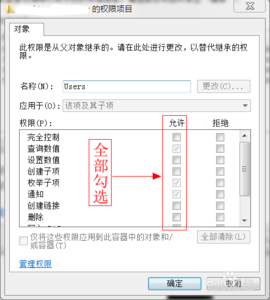很多时候大家会被冗杂的右键菜单项困扰,而且很多时候一些杀毒清理软件并不能胜任这些琐碎的任务,在此_抗抗小哪吒 童鞋经过数天的归纳,总结出了一套行之有效的方法,简单易手,特此分享给大家!
怎样删除右键菜单多余命令――工具/原料注册表(电脑自带)
怎样删除右键菜单多余命令――方法/步骤怎样删除右键菜单多余命令 1、
1、首先要确定自己要删除的右键菜单项,比如你要删除“日记本文档”项;
怎样删除右键菜单多余命令 2、
2、随便建立一个文件夹,在里新建自己要删除的菜单项,会出现相应后缀的文件,比如说“新建日记本文档.jnt”;
怎样删除右键菜单多余命令 3、
3、用"Windows" + "R" 快捷键打开运行,输入regedit运行注册表编辑器,然后找到“HKEY_CLASSES_ROOT”,这里的所有文件名都是
后缀名,如“.001";
怎样删除右键菜单多余命令 4、
4、找到".jnt"文件夹,打开所有子目录,删除所有“ShellNex”文件;
怎样删除右键菜单多余命令_删除右键多余菜单
怎样删除右键菜单多余命令 5、
5、我们可以立即看到效果:在任一文件夹右击空白处,新建,再也不会出现“日记本文档”项了;
怎样删除右键菜单多余命令 6、
6、整理好的右键菜单项变成了这样,比原来清爽多了。
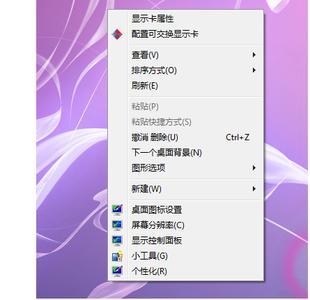
 爱华网
爱华网